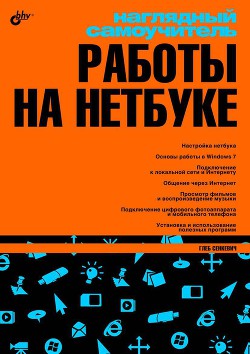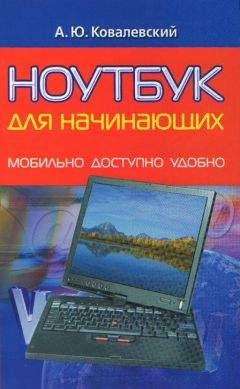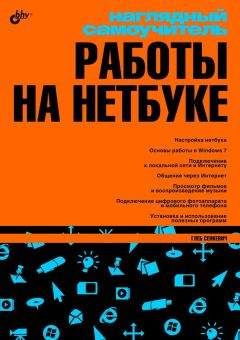Примечание.
Очередные версии Opera выходят регулярно. В них добавляются новые функции, немного изменяюся органы управления. Если доступна новая версия, программа предлагает скачать ее и выполнить автоматическое обновление.
Первая «фишка» этого браузера в том, что изображение веб-страницы занимает почти всю площадь окна — большинство элементов управления скрыты.
При первом запуске в окне Opera открывается страница официального сайта www.opera.com (1).
Чтобы открыть веб-страницу в активной вкладке, введите ее адрес в адресную строку и нажмите клавишу Enter.
Чтобы создать (открыть) новую вкладку, щелкните на кнопке справа от ярлычков вкладок (2) или нажмите сочетание клавиш Ctrl+N.
На новой вкладке сначала отображается экспресс-панель с эскизами заранее заданных веб-страниц. Шесть из них уже настроены по умолчанию при установке Opera. Для быстрого перехода на веб-страницу просто щелкните на соответствующем эскизе (3).
Чтобы внести веб-страницу на экспресс-панель, щелкните правой кнопкой мыши на элементе экспресс-панели, который вы хотите изменить.
В контекстном меню выберите команду Редактировать (4).
Откроется диалог настройки элемента экспресс-панели. Задайте адрес (URL) для этого элемента. Нажмите кнопку OK (5).
Теперь с элементом связана указанная вами ссылка, и вскоре на нем появится эскиз этой страницы.
Как настроить вид страницы?
Нажмите кнопку в правом нижнем углу окна. В меню щелкните на пункте Показывать все изображения (1).
Значение пункта меню изменится на Без изображений (2). Теперь на любой странице, открытой в текущей вкладке, вообще не будут отображаться рисунки. На их месте показываются рамки и, как правило, замещающий текст.
Если вы перейдете на другую страницу по ссылке или с помощью адресной строки, она откроется почти моментально — картинки загружаются гораздо медленнее текста. Это очень полезно при медленном соединении с Интернетом!
Чтобы в этом режиме все-таки увидеть конкретный рисунок, щелкните на его месте правой кнопкой мыши и в контекстном меню выберите команду Показать изображение (3). Рисунок будет получен с сайта и отобразится на странице.
Снова нажмите кнопку в правом нижнем углу окна и в меню щелкните на пункте Без изображений. Значение пункта меню изменится на Показывать только кэшированные.
В этом случае на страницах будут показаны только рисунки, полученные из Интернета ранее (на многих страницах сайта они повторяются). При открытии следующих страниц картинки заново не загружаются. Страницы также открываются очень быстро!
Таким образом, с каждым щелчком на этом пункте меню режим отображения рисунков меняется «по кругу»: Показывать изображения — Показывать только кэшированные — Без изображений.
Многие веб-страницы рассчитаны на широкий экран, и на маленьком дисплее нетбука не умещаются по ширине.
Щелкните на кнопке отображения страниц и в меню выберите команду Подогнать по ширине.
Opera перекомпонует содержимое на странице так, что она уместится по ширине в окне браузера.
Чтобы вызвать меню быстрых настроек Opera, нажмите клавишу F12.
Щелкая мышью на пунктах меню, вы можете включать и отключать различные функции отображения сайтов.
Примечание.
Когда функции отображения содержимого выключены, веб-страницы открываются быстрее, а трафик экономится. Но если на странице использованы такие технологии, как Flash (один из плагинов) или Java Script, вы, возможно, не сумеете перейти по некоторым ссылкам. При просмотре таких страниц вновь вызовите меню клавишей F12 и включите плагины и Java Script (установите напротив них флажки).
Как работает Оpera Turbo?
В браузер Opera заложена уникальная функция, которая позволяет еще более ускорить загрузку веб-страниц. Технология Opera Turbo основана на сжатии информации при передаче через Интернет. Она особенно полезна, когда провайдер искусственно ограничивает скорость подключения, например, на недорогих безлимитных тарифах.
Чтобы вручную включить Opera Turbo, нажмите кнопку на панели в левом нижнем углу окна (1). Кнопка сменит цвет на зеленый, а прямо на ней будет показано, во сколько раз ускорилась загрузка страницы.
В таком режиме данные с сайтов на ваш компьютер идут через промежуточные серверы компании Opera. При этом все рисунки на страницах сжимаются с некоторым ухудшением качества.
Если вам важно рассмотреть рисунок в деталях, щелкните на нем правой кнопкой мыши и выберите в контекстном меню команду Перезагрузить изображение в исходном качестве (2).
Чтобы отключить Opera Turbo, нажмите кнопку еще раз. Страницы опять станут загружаться, как обычно.
Для настройки поведения Opera Turbo щелкните на стрелке справа от кнопки. В меню выберите команду Настроить Opera Turbo (3).
Откроется диалог настройки. Установите переключатель в одно из трех положений. Оптимальный вариант — Автоматически (4).
В этом случае программа задействует ускоритель загрузки только на медленных соединениях с Интернетом и будет отключать его при устойчивых высокоскоростных подключениях.
Нажмите кнопку OK (5).
Где спрятаны панели и меню Opera?
В верхнем левом углу окна Opera находится большая красная кнопка с логотипом (1). Щелкните на ней — откроется каскадное меню, в котором вы найдете команды для управления браузером.
Подробно о назначении всех функций рассказывается в справочной системе программы: Справка|Помощь (2).
В браузере есть панели для хранения закладок-ссылок, заметок, просмотра истории посещенных страниц и других функций.
Для доступа к ним нажмите кнопку в нижнем левом углу окна (3). У левого края окна появится узкая полоска с кнопками для вызова самих панелей.
Чтобы открыть панель с сохраненными ссылками, нажмите кнопку Закладки.
Развернется панель Закладки. На ней отображаются ссылки на веб-страницы. Закладки нескольких популярных ресурсов были созданы автоматически еще при установке Opera.
Чтобы внести открытую страницу в список, щелкните на ней правой кнопкой мыши и в контекстном меню выберите команду Создать закладку страницы или нажмите сочетание клавиш Ctrl+D.